KontrolPackでネットワーク経由でコンピュータを接続/制御

KontrolPackを使えば、ネットワーク内のコンピューターを簡単に制御できます。異なるオペレーティングシステムで稼働しているコンピューターを簡単に接続・管理できます。
Android開発を行うためにMacOSまたはWindowsからUbuntuに切り替えた場合は、AndroidStudioのインストール方法を知っている必要があります。このガイドでは、その方法を説明します。UbuntuにAndroidStudioをインストールする方法を説明します。
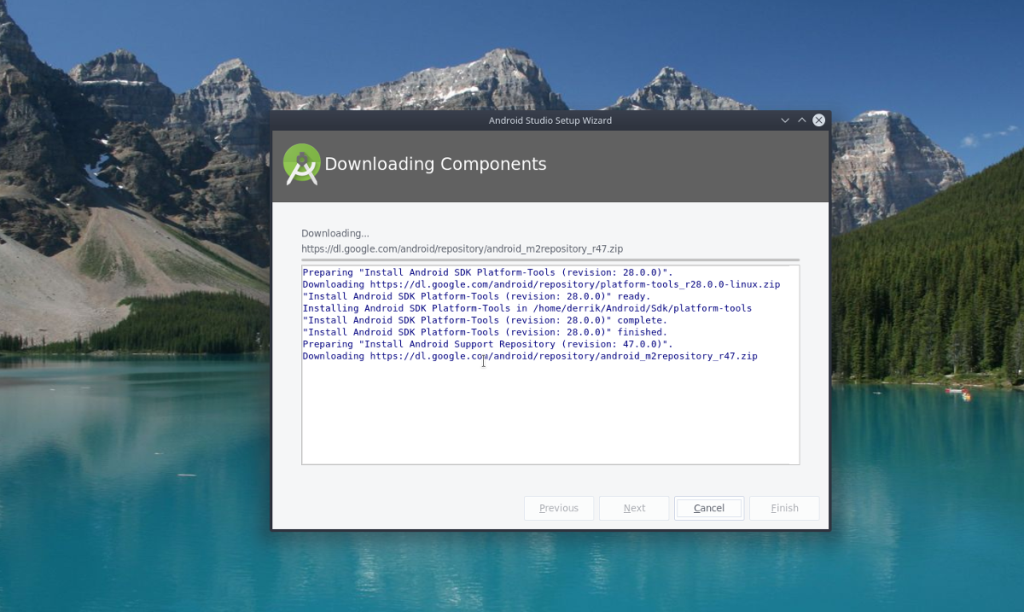
UbuntuにAndroidStudioをインストールする方法–Webサイトからダウンロードして手動でインストールします
Googleは、Linuxディストリビューションに依存しないダウンロード可能なバージョンのAndroidStudioを配布しています。このバージョンはUbuntuユーザーにとって理想的です。
ダウンロード版からAndroidStudioのインストールを開始するには、ターミナルウィンドウを開きます。必要な32ビットライブラリをインストールする必要があります。これらのライブラリにより、Ubuntu64ビットAndroidStudioが正しく機能できるようになります。
sudo apt install libc6:i386 libncurses5:i386 libstdc ++ 6:i386 lib32z1 libbz2-1.0:i386
これらのライブラリは、インストールにそれほど時間はかかりません。完了したら、AndroidStudioパッケージをLinuxPCにダウンロードする必要があります。Android開発者向けWebサイトの「ダウンロード」セクションにアクセスしてください。
「ダウンロード」ページでは、いくつかのオプションから選択できます。ページの[Androidスタジオのダウンロード]ボタンを選択します。ダウンロードボタンを選択すると、ブラウザは「android-studio-ide-201.7042882-linux.tar.gz」を「ダウンロード」フォルダにダウンロードします。
「android-studio-ide-201.7042882-linux.tar.gz」ファイルは約800メガバイトであるため、ダウンロードに少し時間がかかります。ダウンロードが完了したら、前に開いたターミナルウィンドウに戻ります。次に、CD コマンドを使用 して「ダウンロード」フォルダに移動します。
cd〜 /ダウンロード
「ダウンロード」フォルダー内に移動したら、tar コマンドを使用して、Android開発者のWebサイトからダウンロードしたAndroid StudioLinuxアーカイブコンテンツを抽出します。
tar xvfandroid-studio-ide-*-linux.tar.gz
上記のtarコマンドを実行すると、 UbuntuPC の「Downloads」ディレクトリ内の新しい「android-studio」フォルダー内にすべてが完全に抽出されます。ここで、AndroidStudioインストーラーを起動する必要があります。
Android Studioインストーラーを起動するには、CD コマンドを使用して 、「android-studio」フォルダー内の「bin」フォルダーに移動します。
CDビン
「bin」フォルダー内で、「studio.sh」シェルスクリプトを実行します。このシェルスクリプトは、Ubuntu LinuxPCにAndroidStudioソフトウェアをインストールするために使用する必要があるGUIインストーラーを開きます。
./studio.sh
「studio.sh」シェルスクリプトを実行すると、「データ共有」ウィンドウが表示されます。このウィンドウで、Android Studioインストーラーは、GoogleがPCでAndroidStudioの使用状況データを収集することを許可するかどうかを尋ねます。プライバシーを重視する場合は、[使用統計をGoogleに送信する]または[送信しない]を選択してください。
データ共有オプションを選択すると、AndroidStudioセットアップウィザードにウェルカムメッセージが表示されます。ウェルカムメッセージには、大まかに「ようこそ!このウィザードは、AndroidStudioの開発環境をセットアップします。」「次へ」ボタンをクリックして続行します。

ウェルカムメッセージを過ぎると、インストーラーはどのタイプのAndroidStudioセットアップを好むかを尋ねます。「標準」オプションを選択し、「次へ」ボタンをクリックして続行します。
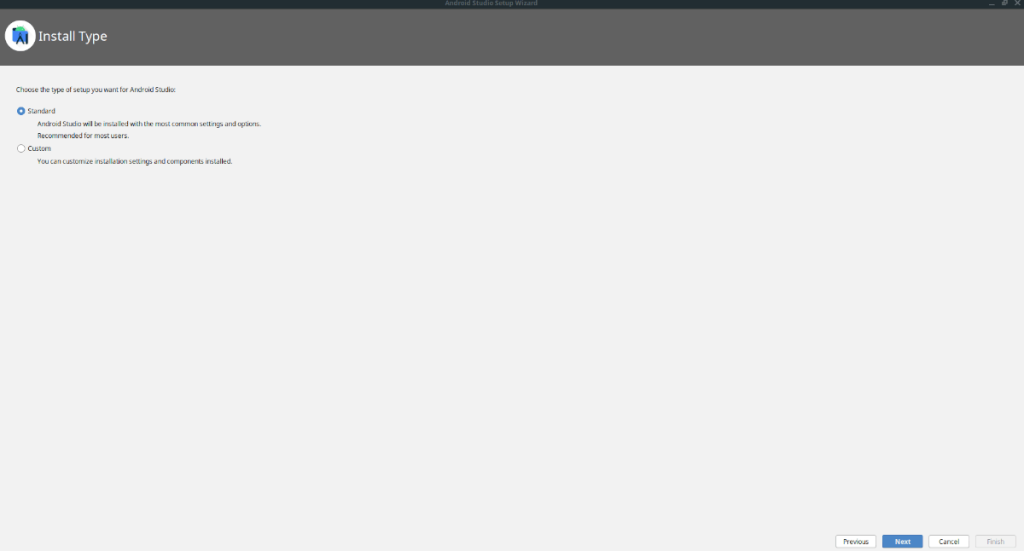
Android Studioのインストールの種類を選択した後、テーマを選択する必要があります。「Darcula」または「Light」から選択し、「Next」ボタンを押して続行します。
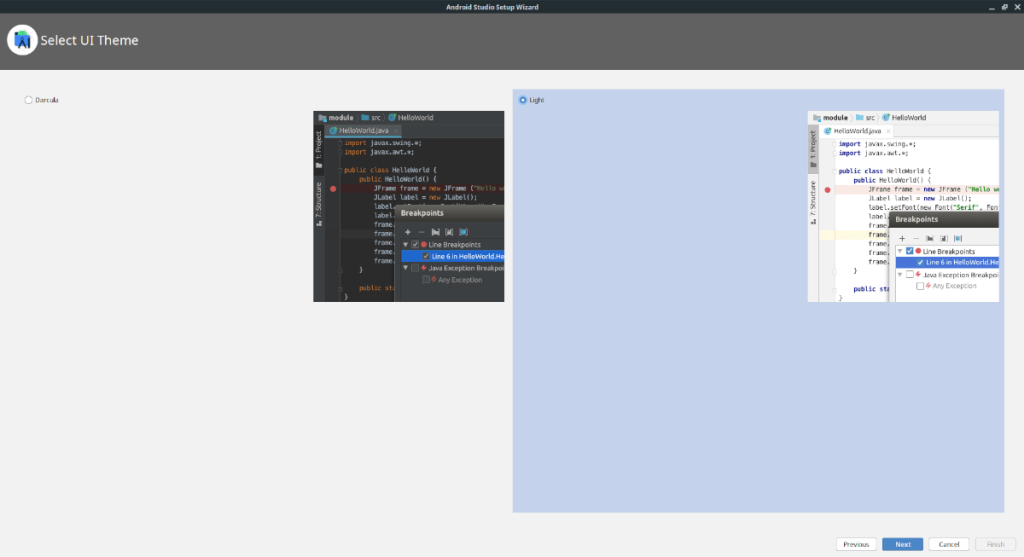
テーマを選択すると、AndroidStudioがインストールする内容の概要が表示されます。要約を読み通します。次に、「次へ」ボタンを押してインストールプロセスを開始します。
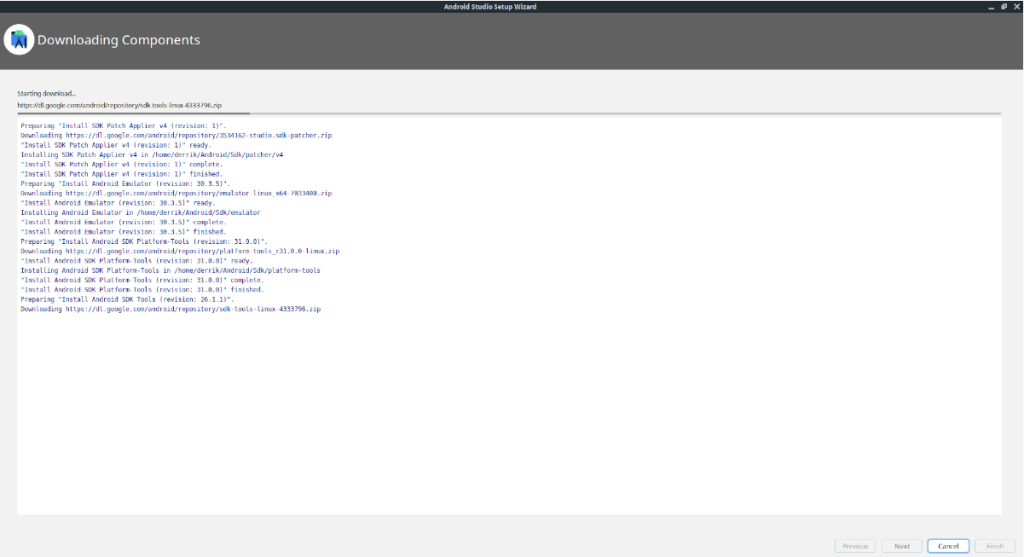
UbuntuにAndroidStudioをインストールする方法–Flatpakのインストール
スタンドアロンのダウンローダーがUbuntuで適切でない場合、AndroidStudioをUbuntuで動作させる別の方法はFlatpakを使用することです。Flatpakのインストール方法は、特にAndroidStudioインストーラーをいじくり回したくない人にとっては優れています。
開始するには、ターミナルウィンドウを開き、Flatpakランタイムを構成します。Flatpakパッケージをインストールする必要があります。Flatpakランタイムを構成する方法がわからない場合は、お手伝いします!こちらの詳細なガイドに従ってください。
Flatpakランタイムを設定したら、インストールプロセスの次のステップはFlathubアプリストアを設定することです。このアプリストアにはAndroidStudioパッケージがあります。動作させるには、 以下のflatpakremote-add コマンドを入力します。
flatpak remote-add --if-not-exists flathub https://flathub.org/repo/flathub.flatpakrepo
Flathubをセットアップすると、flatpakinstallコマンドを使用してUbuntuPCに最新のAndroidStudioをインストール できるようになります 。
flatpakインストールflathubcom.google.AndroidStudio
UbuntuにAndroidStudioをインストールする方法–スナップパッケージのインストール
別にFlathubに利用可能であることから、Androidのメーカーは、インストールのために利用可能であるUbuntuのスナップストア経由。したがって、Android Studioを簡単に入手する方法が必要であるが、Flatpakが気に入らない場合は、これが最適な方法です。
インストールを開始するには、ターミナルウィンドウを開きます。ターミナルウィンドウが開いたら、snapinstallを使用してAndroidStudioアプリを インストールできます。
sudo snap install android-studio --classic
KontrolPackを使えば、ネットワーク内のコンピューターを簡単に制御できます。異なるオペレーティングシステムで稼働しているコンピューターを簡単に接続・管理できます。
繰り返しのタスクを自動で実行したいですか?手動でボタンを何度もクリックする代わりに、アプリケーションが
iDownloadeは、BBCのiPlayerサービスからDRMフリーのコンテンツをダウンロードできるクロスプラットフォームツールです。.mov形式の動画もダウンロードできます。
Outlook 2010の機能についてはこれまで詳細に取り上げてきましたが、2010年6月までにリリースされないため、Thunderbird 3について見ていきましょう。
たまには休憩も必要です。面白いゲームを探しているなら、Flight Gearを試してみてください。無料のマルチプラットフォームオープンソースゲームです。
MP3 Diagsは、音楽オーディオコレクションの問題を解決するための究極のツールです。mp3ファイルに適切なタグを付けたり、アルバムカバーアートを追加したり、VBRを修正したりできます。
Google Waveと同様に、Google Voiceも世界中で大きな話題を呼んでいます。Googleはコミュニケーション方法を変えることを目指しており、
Flickrユーザーが高画質で写真をダウンロードできるツールはたくさんありますが、Flickrのお気に入りをダウンロードする方法はありますか?最近、
サンプリングとは何でしょうか?Wikipediaによると、「サンプリングとは、一つの録音から一部、つまりサンプルを取り出し、それを楽器や音楽として再利用する行為です。
Googleサイトは、Googleのサーバー上でウェブサイトをホストできるGoogleのサービスです。しかし、一つ問題があります。それは、バックアップのための組み込みオプションがないことです。



![FlightGear Flight Simulatorを無料でダウンロード[楽しもう] FlightGear Flight Simulatorを無料でダウンロード[楽しもう]](https://tips.webtech360.com/resources8/r252/image-7634-0829093738400.jpg)




